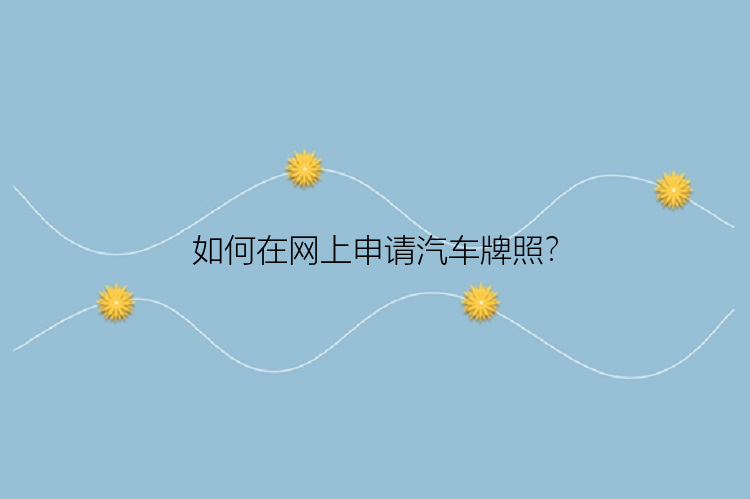U盘的主要功能是用来存储数据的,携带起来非常方便,因而很多人都会选择使用它来保存重要数据。正是因为U盘上面有大量的重要数据和个人信息,不少用户便会通过加密U盘的方法来保护这些数据。
但是,如何安全地加密U盘?不仅完成了加密,也不会对上面的数据造成任何影响,在本文中,你将学会如何在Windows上给U盘加密,同时,你也会知道怎么去备份这些重要数据。
请做好U盘数据备份工作你有过U盘被病毒攻击的经验吗?U盘受到病毒攻击后,在大多数情况下,这些病毒和恶意软件是可以删除U盘上的所有数据的。如果你有很多重要数据在U盘上面,那么在此过程中很有可能会被其删除。并且,因为病毒导致的数据删除时很难恢复的,我们该如何真正保护自己的数据因为一些原因丢失呢?
这其实是很好解决的,可以直接使用专业的备份软件-备份专家对这些重要数据进行备份。就算一些病毒导致U盘上面的数据丢失不见,我们最后也可以通过备份来进行还原。
备份专家是一款好用专业的备份还原软件,能够为用户快速备份Windows系统数据并在紧急时刻还原所需数据。备份专家支持备份文件、系统、磁盘/分区、Outlook邮件等,用户可根据自己的实际情况设置定时定期备份计划和备份清理规则,以备份重要数据。此外,备份专家还提供克隆功能,可克隆分区或磁盘,还能克隆操作系统,将系统迁移至更大更新的磁盘,优化系统运行;支持创建启动盘,即使系统无法正常启动,也可以通过启动盘启动并备份和还原数据!现在,请下载安装这款软件,跟着教程将重要数据备份起来吧。
步骤1.创建文件备份任务
步骤2.选择需要备份的文件
步骤3.设置备份文件的存放位置(本地磁盘或外置磁盘)
步骤4.开始备份文件
如果你对备份有更高的要求,可以在备份前。点击“选项”进行个性化设置,关于这些高级功能的详细介绍,请访问备份专家(EaseUS Todo Backup Home)用户指南!
提示:
◆ 备份选项、备份计划、备份过滤和备份通知不是备份的先决条件,如果不需要,可以不用设置。
BitLocker-To-Go是Windows上的内置工具,可以免费加密U盘。在使用该工具之前,请确保U盘的文件系统是NTFS,FAT,FAT32或exFAT。遗憾的是,它不支持其它文件系统。该工具在Windows 10专业版和企业版上可用。然后,可以按照下面步骤开始加密。
步骤1.将U盘连接到计算机,并确保计算机能够正确识别U盘。
步骤2.打开“此电脑”,然后右键单击U盘以选择“启用BitLocker”。
步骤3.现在,你可以设置加密。启用“使用密码解锁驱动器”选项,然后输入密码,然后单击“下一步”。
步骤4.选择要在其中备份恢复密钥的模式,然后单击“下一步”。
步骤5.然后设置应加密的驱动器空间大小,在这里,选择整个驱动器,然后单击“下一步”。
步骤6.选择要使用的加密模式,建议使用兼容模式。
步骤7.然后单击“下一步”以加密Windows上的U盘,然后耐心等待。
方法2.使用第三方软件加密U盘如果你需要更强大的加密工具,则可以使用第三方软件进行加密。在市场上,你可以找到各种加密工具,但哪一个是安全有效的?像Veracrypt这样的工具可以帮助你。Veracrypt与几乎所有Windows系统兼容,并允许我们部分加密U盘。不过需要提醒大家一点,在选择有加密功能的第三方软件时,应该非常小心,该工具必须是100%安全的,否则可能会导致其它严重问题,例如数据丢失和损坏。不过U盘数据丢失,在被覆盖之前,你通过数据恢复软件或许可以将其找回来!